PEEKTON MINIPEEK 259 Manuel utilisateur
Vous trouverez ci-dessous des informations sur le MINIPEEK 259. Ce lecteur multimédia vous permet de diffuser vos films sur votre TV et de profiter de votre Jukebox Audio. Le lecteur est aussi un outil de stockage sur disque dur. De plus, vous avez la possibilité d'effectuer une mise à jour du firmware.
PDF
Télécharger
Document
1 Informations importantes Traitement des appareils électriques et électroniques en fin de vie (applicable dans les pays de l’Union Européenne et aux autres pays européens disposant de systèmes de collecte sélective). Ce symbole, apposé sur le produit ou sur son emballage, indique que ce produit ne doit pas être traité avec les déchets ménagers. Il doit être remis à un point de collecte approprié pour le recyclage des équipements électriques et électroniques. En s’assurant que ce produit est bien mis au rebut de manière appropriée, vous aiderez à prévenir les conséquences négatives potentielles pour l’environnement et la santé humaine. Le recyclage des matériaux aidera à conserver les ressources naturelles. Pour toute information supplémentaire au sujet du recyclage de ce produit, vous pouvez consulter votre municipalité, votre déchetterie ou le magasin où vous avez acheté le produit. Félicitations pour avoir acheté ce produit. Nous sommes sûrs que vous serez pleinement satisfaits de ce lecteur multimédia. Prenez le temps de lire ce mode d’emploi de façon à utiliser l’appareil au mieux de ses possibilités. Conservez soigneusement ce mode d’emploi pour être en mesure de vous y référer chaque fois que cela sera nécessaire. a En cas de dysfonctionnement, n’essayez pas de réparer l’appareil vous même. Ouvrir l’appareil peut vous exposer à a N’utilisez pas cet appareil à proximité de sources de chaleur et notamment de conduits d’air chaud, de cuisinières ou de tout autre appareil générant des sources de chaleurs. a N’utilisez pas cet appareil à proximité d’une zone a Ne manipulez pas le câble d’alimentation si vous avez les mains humides. N’utilisez pas un câble d’alimentation a Ne placez pas votre produit devant un projecteur de a N’utilisez pas de substances contenant de l’alcool, de l’essence, du détergent ou autres produits inflammables a Ne faites pas tomber l’appareil, ne lui donnez pas de a Lors de l’installation du disque dur, veuillez prendre soin de bien être déchargé de toutes charges électrostatiques. a N’introduisez pas de liquide ou substance étrangère à l’intérieur de l’appareil. Un court-circuit peut s’en suivre avec a Ne pas couper, détériorer, ou placer d’objet lourd sur le 01 1 Informations importantes 1.1 Instructions de sécurité Prenez connaissance de ces instructions avant d’utiliser l’appareil et conservez ce manuel pour vous y référer à chaque fois que cela sera nécessaire. Débranchez votre appareil lors d’orages ou lorsqu’il n’est pas utilisé durant une longue période. Protégez le câble d’alimentation pour éviter de marcher dessus et de faire tomber l’appareil particulièrement à l’endroit où le câble se connecte à l’appareil et lorsqu’il est en marche. Lorsque vous connectez ou déconnectez les câbles A/V, éteignez l’appareil. Débranchez l’alimentation de votre appareil lorsque vous le nettoyez. Utilisez un chiffon doux et non des détergents chimiques. N’exposez pas votre appareil près d’une source de chaleur. Protégez votre appareil de l’eau, de l’huile, de la poussière et des matériaux magnétiques. N’obstruez pas les ventilations de l’appareil ; gardez l’appareil dans un endroit aéré. N’essayez pas de démonter ou de modifier l’appareil vous-même. Ne laissez pas tomber l’appareil, cela causerait des dommages irréversibles à l’appareil et au disque dur. Ne touchez pas les câbles d’alimentation avec les mains humides, cela pourrait entraîner un choc électrique. N’utilisez pas de câble d’alimentation défectueux ou de prise électrique endommagée, cela entraînerait un risque de feu. Utilisez uniquement les accessoires fournis avec l’appareil ou recommandés par le fabriquant. Ne mélangez pas les piles neuves et usagées, changez les deux piles de la télécommande en même temps et retirez les si vous ne l’utilisez pas pendant un certain temps. 02 1 Informations importantes 1.2 Précautions d’utilisation 1. Assurez-vous que la MINIPEEK 259 soit en position arrêt lors du raccordement du téléviseur. 2. La MINIPEEK 259 se commute automatiquement en mode “disque dur amovible”, lorsqu’elle est en position “marche”, et qu’un câble USB y est connecté. Pour se commuter en mode lecture, le câble USB doit être débranché. 3. WINDOWS 98 et ME ne supportent pas le système de fichiers en NTFS, ainsi que n’importe quel disque dur formaté en NTFS. De façon à pouvoir utiliser la MINIPEEK 259 avec l’un de ces systèmes d’exploitation, il est nécessaire de formater le disque dur en FAT32. 4. Laissez refroidir le disque dur lorsque vous l’enlevez de la MINIPEEK 259, certains disques durs peuvent être extrêmement chauds. 5. Ne jamais arrêter l’unité lors de l’upgrade avec un nouveau firmware. Dans un tel cas, l’appareil pourrait ne plus fonctionner correctement et vous perdriez le bénéfice de la garantie. 6. La MINIPEEK 259 supporte une douzaine de formats et codecs. Elle ne reconnaîtra pas systématiquement toutes les variantes de codecs car elle est limitée aux versions standards citées dans les spécifications techniques du manuel. 7. Nous vous recommandons vivement de sauvegarder les données stockées sur la MINIPEEK 259, en cas de panne du disque dur, PEEKTON ne pourra pas être tenu responsable des pertes de données. 8. Les câbles et accessoires fournis avec l’appareil sont prévus pour un fonctionnement optimal, si vous utilisez d’autres accessoires, les performances 03 1 Informations importantes 1.3 Mentions légales Ce produit intègre une technologie de protection des droits d’auteur qui est protégée par des brevets américains et d’autres droits à la propriété intellectuelle. L’utilisation de cette technologie de protection des droits d’auteur doit être autorisée par Macrovision et est exclusivement destinée à une exploitation à domicile et à d’autres usages limités, sauf autorisation contraire de Macrovision. L’ingénierie inverse et le désassemblage sont interdits. Par la présente, ESM déclare que le modèle MINIPEEK 259 est conforme aux exigences et aux autres dispositions de la directive 89/336/EEC et aux exigences de la directive basse tension DBT Les produits PEEKTON sont tous fabriqués selon les normes RoHs depuis le 1er juillet 2006. La société ESM est membre fondateur de la société ECOLOGIC afin de collecter sélectivement, puis traiter les Déchets des Equipements Electriques et Electroniques ménagers (DEEE) en Ce symbole indique que votre appareil est pourvu d’une double isolation électrique prévue pour les appareil de classe II. Autorisé par Dolby Laboratories. “Dolby”, “AC3”, “Pro Logic” et le symbole double D sont des marques commerciales déposées de Dolby Laboratories, Windows 98Se / ME / 2000 / XP / VISTA sont des marques déposées par la société Microsoft, Inc. 04 2 Assistance / Service Après-Vente Votre appareil est garanti 1 an pièces et main d’oeuvre. Toute immobilisation dans un centre SAV excédant 7 jours, entraîne automatiquement une prolongation de la garantie pour une durée égale à cette période d’immobilisation. En cas de défaut de fonctionnement pendant la période de garantie, vous pouvez contacter notre HOTLINE au 0820.03.03.03(*) qui vous indiquera la procédure à suivre. Lors de l’envoi de votre produit dans un centre agréé, nous vous prions de joindre la copie de votre facture d’achat ou du ticket de caisse et d’écrire dessus la nature de la panne constatée. Notre garantie exclue toute défectuosité due à une utilisation anormale, les dégâts matériels, la reprise de toute intervention effectuée par un tiers non autorisé par PEEKTON ainsi que : c Les tentatives de réparation effectuées par une station technique non agréée. c L’absence du numéro de série ou de preuve d’achat. c Les incidents entraînés par l’emploi de consommables ou d’accessoires non conformes aux spécifications PEEKTON. c Toutes opérations qui incombent à l’utilisateur, lesquelles sont décrites dans le manuel d’utilisation. c Une alimentation électrique non conforme aux spécifications d’installation et d’environnement. c Les accidents ou catastrophes y compris les incendies, dégâts des eaux, foudre et tremblements de terre. c Les pièces d’usure normale dites consommables : Piles, accus etc... c Le remplacement de pièces cosmétiques ou de pièces dues à la détérioration ou à la déformation anormale d’un produit. c Les accessoires égarés ou manquants. c Lorsqu’un produit est utilisé à titre professionnel. c Lors d’une mise à jour d’un firmware non agréé par PEEKTON France. Service après vente En cas de panne : Faîtes une sauvegarde de vos données si possible. Faites contrôler l’appareil par un technicien qualifié si : - Le cordon d’alimentation secteur ou la fiche d’alimentation est endommagé. - Un objet étranger ou un liquide a pénétré à l’intérieur de l’appareil. - L’appareil a été exposé à la pluie ou à l’humidité. - L’appareil ne semble pas fonctionner normalement. - Les performances de l’appareil se sont sensiblement modifiées. - L’appareil est tombé ou le coffret a été endommagé. NE TENTEZ PAS DE RÉPARER L’APPAREIL VOUS-MEME. IMPORTANT : Veuillez conserver une preuve d’expédition de votre produit. Adresse SAV : Sté NES (SAV PEEKTON), Rue des Genêts, Zone de la Saussaye, 45545 SAINT CYR EN VAL Hot Line : 0820.03.03.03 (*) Du Lundi au Vendredi de 9h30 à 12h30 et de 14h à 18h (0,19 €/mn) Site Internet : www. peekton.com Informations : [email protected] 05 3 Caractéristiques Diffuser vos films sur votre TV Il vous est possible de regarder vos films favoris sur votre TV. La MINIPEEK 259 peut lire la plupart des formats vidéo standards incluant : MPEG1, MPEG2, MPEG4, AVI, MPG, etc. Jukebox Audio La MINIPEEK 259 peut reproduire une variété de fichiers audio tel que le MP3, WMA, à travers votre téléviseur ou votre système audio existant. Diaporama photo La MINIPEEK 259 permet la lecture sous forme de diaporama des fichiers images stockés sur le disque dur tels que vos photos. Stockage sur disque dur La MINIPEEK 259 reste un disque dur externe USB 2.0 permettant le stockage de vos données. Le disque dur interne est de type SATA. Mise à jour du firmware Il est possible de mettre à jour cet appareil en téléchargeant le dernier firmware sur notre site Internet www.peekton.com. Formats des Vidéo MPEG1/2, MPEG4, VCD (DAT), SVCD, XVID. Audio MP3, WMA, AAC. Photo JPEG/JPG. Sorties Audio Stéréo analogique, Composite Vidéo, HDMI, SPDIF coaxiale. Système NTSC, PAL. Type de 2.5” interne SATA . Système WindowsTM 98, ME, 2000, XP, VISTA, Mac OS X. Type de partition FAT 32 et NTFS (Ne pas formater en NTFS si vous utilisez W98,ME ou Mac). Interface USB 2.0 Alimentati AC-DC Adaptateur secteur externe 220V -> 5V, 2.5A. Dimensions L 78 x H 133 x P 21 mm. Accessoires : Adaptateur secteur, Câbles Jack - RCA A/V, USB (pour PC), Télécommande, Piles, CD. Accessoires & Options 06 4 Description du produit 4.1 La MINIPEEK 225 et ses accessoires MINIPEEK 259 TELECOMMANDE CD ADAPTATEUR SECTEUR CABLE A/V CABLE USB 07 4 Description du produit 4.2 Façade avant Récepteur Infrarouge Slot cartes SD/MMC 4.3 Façade arrière Alimentation Port USB Sortie audio numérique coaxiale Sortie HDMI Sortie A/V 4.4 Vue de dessus Touches fléchées Touche ENTER Touche DISK Touche POWER 08 4 Description du produit 4.5 Schéma de la télécommande MUTE 1 POWER 2 12 HDMI / AV PRECEDENT 3 13 RETOUR RAPIDE SUIVANT 4 14 AVANCE RAPIDE DISK 5 15 SETUP NAVIGATION 6 EDIT 7 16 DIR PLAY / PAUSE 8 17 STOP S.SHOW 9 18 VOLUME +/- 19 AUDIO PAVE NUMERIQUE 10 SUB-T 11 09 4 Description du produit 4.6 Fonctions de la télécommande 1) MUTE : Permet de couper momentanément la sortie audio. 2) POWER : Permet d‛allumer ou d‛éteindre la Peekbox. 3) PRECEDENT : Permet d‛accéder au fichier ou au chapitre précédent. 4) SUIVANT : Permet d‛accéder au fichier ou au chapitre suivant. 5) DISK : Permet de sélectionner le disque ou le volume à parcourir. 6) NAVIGATION : Permet de naviguer dans le contenu ou dans les menus. 7) EDIT : Permet d‛accéder au sous-menu d‛étition d‛un fichier. 8) PLAY / PAUSE : Permet de lancer la lecture d’un fichier ou de la suspendre. 9) S.SHOW : Permet de choisir le mode de transition des photos lors d’un diaporama. 10) PAVE NUMERIQUE : Permet de saisir les caractères numériques. 11) SUB-T : Permet d‛activer ou de changer la piste de sous-titres du fichier en cours de lecture. 12) HDMI / AV : Permet de commuter les sorties audio-vidéo entre HDMI ou A/V. 13) RETOUR RAPIDE : Effectue un retour rapide sur le fichier en cours de lecture. 14) AVANCE RAPIDE : Effectue une avance rapide sur le fichier en cours de lecture. 15) SETUP : Permet d’accéder au menu SETUP (configuration). 16) DIR : Permet de sélectionner le dossier cible lors des copies de fichiers. 17) VOLUME +/- : Permet d‛augmenter ou diminuer le niveau du volume sonore. 18) STOP : Arrête la lecture du fichier en cours. 19) AUDIO : Permet le changement de piste audio du fichier en cours de lecture. 10 5 Installation du disque dur Attention ! L’intégration du disque dur dans la MINIPEEK nécessite toute votre attention. Vous devez manipuler les éléments avec précaution afin de ne pas endommager les systèmes électroniques. 1. Dévissez les deux vis sur la face avant de la MINIPEEK. 2. Une fois les deux vis retirées, délogez la face avant de la MINIPEEK. 3. Délogez ensuite la carte mère en l’extrayant par la face arrière. 4. Retournez la carte mère afin d’accéder à l’emplacement du disque dur. 5. Positionnez le disque dur sur son emplacement, en face des connexions SATA. 6. Faites glisser le disque dur vers les connexions jusqu’à ce qu’il soit entièrement connecté. 11 5 Installation du disque dur 7. Fixez le disque dur par le dessous, à l’opposé de la connexion SATA en utilisant les deux vis de fixation. 8. Réintégrez la carte avec le disque dur dans le boîtier en respectant le sens et en suivant le rail. 9. Repositionnez la face avant avec précaution en ajustant les boutons sur leurs emplacements. 10. Vissez les deux vis frontales afin de refermer le boîtier. L’intégration est terminée. NOTE : Lorsque vous raccordez le boîtier sur le port USB de votre ordinateur, le cordon HDMI ainsi que l’alimentation externe doivent être débranchés pour que le disque dur soit détecté par votre ordinateur. 12 6 Premiers branchements 6.1 Branchement à l’alimentation secteur 1. Par mesure de sécurité, raccordez en premier l’adaptateur sur votre prise secteur.. 2. Raccordez ensuite le connecteur d’alimentation à la MINIPEEK. 6.2 Connexion à l’ordinateur via le port USB Raccordez votre MINIPEEK à un port USB de votre ordinateur en utilisant le cordon USB fourni. Le cordon dispose des mêmes connecteurs sur ses deux extrémités. Vous devez débrancher le cordon HDMI et l’adaptateur secteur pour raccorder votre MINIPEEK à votre ordinateur. Important : Si vous avez acheté votre MINIPEEK avec un disque dur intégré, il est déjà formaté et doit apparaître dans votre « Poste de travail » comme un disque dur amovible. 13 7 Partition et formatage du disque dur 7.1 Sous Windows XP, 2000, VISTA Attention : Avant toute manipulation, faîtes une sauvegarde de vos données ! Pourquoi formater le disque dur ? Lorsque vous achetez un disque dur neuf, la surface magnétique est vierge de toute information. Le formatage du disque dur va permettre de créer les pistes où seront enregistrées vos informations. NOTE IMPORTANTE : Il est nécessaire de faire attention à vos manipulations lors de la création de la partition puis du formatage de votre disque dur. Attention à ne pas exécuter les commandes suivantes sur Votre ordinateur pendant le processus de formatage de votre MINIPEEK 259. Si vous procédez aux manipulations suivantes sur le disque dur de votre système, Votre ordinateur pourrait ne plus redémarrer. ASSUREZ VOUS QUE VOUS ALLEZ FORMATER LE DISQUE DUR DE LA MINIPEEK 259 ET NON CELUI DE VOTRE ORDINATEUR. EN REGLE GENERALE, LE DISQUE DUR DE VOTRE ORDINATEUR EST APPELE (C). Si vous pensez ne pas être en mesure de formater votre disque dur sans problème, n’hésitez pas à faire appel à une personne ayant déjà effectuée cette manipulation. Nous déclinons toute responsabilité en cas de perte de données, dûe à une mauvaise manipulation. 1. Sur votre PC, rendez vous dans le menu “Démarrer”, puis faites un clic droit sur l‛icône “Ordinateur” puis, choisissez “Gérer”. 2. Vous accédez ensuite au logiciel “Gestion de l’ordinateur”. Sélectionnez “Gestion des disques” dans la colonne de gauche. Dans la partie droite, faites un clic droit puis choisissez “créer une nouvelle partition” (2). 14 7 Partition et formatage du disque dur 7.1 Sous Windows XP, 2000, VISTA (suite) 3. Dans la fenêtre inférieure, faites un clic droit sur le disque dur de la Peekbox, puis, s‛il est déjà partitionné, supprimez la ou les partition(s) présente(s). Sinon, passez directement à l‛étape 4. Une fois l‛ensemble des partitions supprimé, vous obtenez un disque dur “non alloué”. Il est représenté par une bande horizontale de couleur noire. Vous pouvez alors passer à l‛étape suivante consistant à créer une nouvelle partition (ou volume simple). 15 7 Partition et formatage du disque dur 7.1 Sous Windows XP, 2000, VISTA (suite) 4. Faites un clic droit dans la barre horizontale puis sélectionnez “Nouveau volume simple” pour Vista ou “Nouvelle partition” pour XP. 5. Une fenêtre d‛assistant s‛ouvre afin de vous guider dans la procédure de formatage. La majorité des paramétrages doivent conserver leur valeur par défaut. La première fenêtre vous présente l‛assistant, cliquez sur suivant pour obtenir la fenêtre suivante. Cette fenêtre vous présente la capacité de votre disque dur qui peut légèrement différer des caractéristiques annoncées. Ne modifiez pas les valeurs par défaut et cliquez directement sur “Suivant”. 16 7 Partition et formatage du disque dur 7.1 Sous Windows XP, 2000, VISTA (suite) 6. La fenêtre suivante propose différents type de formatage et de constitution du volume. Ne modifiez pas ces paramètres, laissez les valeurs par défaut puis cliquez sur “Suivant”. 7. La fenêtre suivante propose différents système de fichiers pour le formatage ainsi que certaines autres options. Ici, vous ne devez modifier que deux valeurs : - Nom de volume (de préférence en majuscules et en un seul mot) - Effectuer un formatage rapide (doit être coché) Vous pouvez ensuite cliquez sur “Suivant”. 17 7 Partition et formatage du disque dur 7.1 Sous Windows XP, 2000, VISTA (suite) 8. La fenêtre suivante présente un résumé de la configuration du formatage. Vous pouvez cliquer sur le bouton “Terminer” pour lancer le formatage. 9. Lorsque le formatage est lancé, la mention “formatage en cours...” s‛affiche dans la ligne. Le formatage peut prendre quelques minutes, ne déconnectez pas la Peekbox pendant cette procédure. Lorsque la mention “Sain” apparaît, le disque dur doit s‛afficher dans le “Poste de travail” ou “Ordinateur”. Vous pouvez alors fermer l‛outil de Gestion des disques et vous rendre dans votre Explorateur de fichiers. 18 7 Partition et formatage du disque dur 7.1 Sous Windows XP, 2000, VISTA (suite) 10. Lorsque vous utilisez le disque dur avec votre “Explorateur de fichiers”, ne perdez pas de vue qu‛il s‛agit d‛un périphérique de stockage USB et qu‛il nécessite d‛être retiré informatiquement avant de l‛être physiquement. Par conséquent, n‛oubliez pas de “Retirer le périphérique en toute sécurité” en utilisant la fonction de Windows disponible dans la barre des tâches. 7.2 Sous Mac OS X 1. Si le disque dur n'est pas formaté, Mac OSX vous propose son initialisation automatiquement. Sinon, le disque dur apparaît comme ci-dessous mais le formatage est néanmoins nécessaire. 19 7 Partition et formatage du disque dur 7.2 Sous Mac OS X (suite) 2. Vous devez ouvrir l'application « Utilitaire de disque » (l'icône peut différer en fonction des versions) situé dans le dossier Applications > Utilitaires. 3. Une fois « Utilitaire de disque » ouvert, sélectionnez le disque dur à formater comme indiqué ci-dessous. 20 7 Partition et formatage du disque dur 7.2 Sous Mac OS X (suite) 4. Cliquez ensuite sur l'onglet « Effacer » pour supprimer la partition actuelle et en créer une nouvelle. 5. Le format du volume doit impérativement être « MS-DOS », son nom doit être en majuscule et en un seul mot. 21 7 Partition et formatage du disque dur 7.2 Sous Mac OS X (suite) 6. Ensuite, cliquez directement sur le bouton « Effacer » et confirmer votre choix avec la boîte de dialogue. 7. Une fois le formatage terminé, la nouvelle partition apparaît sous le disque dur dans la colonne de gauche. 22 7 Partition et formatage du disque dur 7.2 Sous Mac OS X (suite) 8. Vous pouvez alors fermer l'application “Utilitaire de disque” et voir votre disque dur apparaître dans le Finder. Vous pouvez maintenant y copier vos fichiers (glisser/déposer ou copier/coller). IMPORTANT : Il est impératif d'éjecter le disque dur à l'aide du bouton d'éjection (ou en le déposant sur la corbeille s'il apparaît sur le bureau) avant toute déconnexion du port USB. 9. Une fois le disque dur éjecté, il n'apparaît plus dans la colonne de gauche du Finder (ou sur le bureau) et vous pouvez le déconnecter du port USB. 23 8 Transfert de fichiers 8.1 Connecter la MINIPEEK à l’ordinateur 1. Vérifiez dans un premier temps que vous avez bien débranché le cordon HDMI ainsi que l’adaptateur secteur. Si ces cordons sont branchés, la MINIPEEK ne sera pas reconnue par votre ordinateur. 2. Raccordez ensuite la MINIPEEK à votre ordinateur en utilisant le cordon USB fourni. Lorsque vous la raccordez à l’ordinateur avec le cordon USB, la MINIPEEK démarre automatiquement en mode USB et doit apparaître dans votre “Poste de travail” (ou “Ordinateur” sur Vista) ou dans le “Finder” sur Mac. 8.2 Transférer vos fichiers Lorsque votre disque dur apparaît sur votre ordinateur, vous pouvez utiliser la fonction “Copier/Coller” pour y copier vos données (la fonction “Glisser/Déposer” fonctionne aussi). . Attention! Avant toute déconnexion du port USB de votre ordinateur, n’oubliez pas d’utiliser la fonction “Retirer le périphérique en toute sécurité” sur Windows ou “Ejecter” sur Mac. 24 9 Connexions 9.1 Connexion audio/vidéo analogique Votre MINIPEEK possède une sortie audio/vidéo composite de type Jack 3.5 pour être reliée à votre TV. Vous devez donc utiliser le cordon Jack-RCA afin d‛effectuer le raccordement sur l‛entrée A/V de votre TV. 9.2 Connexion audio/vidéo numérique Votre Peekbox possède une sortie audio/vidéo numérique de type HDMI. Vous pouvez donc la raccorder à votre téléviseur via un cordon HDMI (non fourni). NOTE : Ce mode de connexion apporte le meilleur compromis en terme de qualité audio/vidéo. 25 9 Connexions 9.3 Connexion audio analogique Votre Peekbox possède une sortie audio stéréo analogique sur le même connecteur que la sortie vidéo (voir page précédente). Vous pouvez donc utiliser le même cordon pour un raccordement à un système Hi-Fi. Raccordez seulement la sortie audio (connecteurs blanc et rouge) à votre système Hi-Fi, le connecteur jaune étant dédié au signal vidéo. 9.4 Connexion audio numérique Votre MINIPEEK possède une sortie audio numérique de type SPDIF coaxiale. Vous pouvez donc la raccorder à un système Home Cinéma via le cordon coaxial fourni. 26 10 Fonctions de la MINIPEEK 10.1 Menu Principal MENU FILM : Affiche la liste des vidéos contenues sur la Minipeek. MENU MUSIQUE : Affiche la liste des musiques contenues sur la Minipeek. MUSIC MOVIE PHOTO EXPLORER MENU EXPLORER : Permet l’accès à la navigation dans le contenu de la Minipeek. MENU PHOTO : Affiche la liste des photos contenues sur la Minipeek. Vous pouvez accéder à ces sous-menus en utilisant les touches fléchées et ENTER. Vous pouvez aussi y accéder en pressant les touches MOVIE, MUSIC ou PHOTO de la télécommande. Pour revenir au menu principal, pressez la touche DISK puis sélectionnez le volume à parcourir. 10.2 Menu MOVIE Ce menu affiche toutes les vidéos compatibles présentent sur le volume en cours (les répertoires ne sont pas affichés). VIDEO LIST FILM NUMERO 1 0 FILM NUMERO 2 FILM NUMERO 3 FILM NUMERO 4 FILM NUMERO 5 FILM NUMERO 6 FILM NUMERO 7 1 2 3 4 5 6 FICHIER : FILM NUMERO 1 Les vidéos sont affichées sous forme de liste. Vous pouvez alors accéder au fichier vidéo souhaité à l‛aide des touches fléchées et lancer la lecture en pressant ENTER ou PLAY. NOTE : Utilisez le menu EXPLORER et la touche DVD pour lancer la lecture d’un DVD-vidéo (dossier VIDEO_TS). 27 10 Fonctions de la MINIPEEK 10.3 Menu MUSIC Ce menu affiche tous les fichiers audio compatibles présentent sur le volume en cours (les répertoires ne sont pas affichés). LISTE MUSIQUES MUSIQUE NUMERO 1 0 MUSIQUE NUMERO 2 MUSIQUE NUMERO 3 MUSIQUE NUMERO 4 MUSIQUE NUMERO 5 MUSIQUE NUMERO 6 MUSIQUE NUMERO 7 1 2 3 4 5 6 Les fichiers audio sont affichées sous forme de liste. Vous pouvez alors accéder au fichier audio souhaité à l‛aide des touches fléchées et lancer la lecture en pressant ENTER ou PLAY. FICHIER : MUSIQUE NUMERO 1 NOTE : Une fois la lecture lancée, l’ensemble des fichiers audio est lu. 10.4 Menu PHOTO Ce menu affiche tous les fichiers image compatibles présentent sur le volume en cours (les répertoires ne sont pas affichés). LISTE PHOTOS PHOTO NUMERO 1 0 PHOTO NUMERO 2 PHOTO NUMERO 3 PHOTO NUMERO 4 PHOTO NUMERO 5 PHOTO NUMERO 6 PHOTO NUMERO 7 1 2 3 4 5 6 Les fichiers sont affichées sous forme de liste. Vous pouvez alors accéder au fichier image souhaité à l‛aide des touches fléchées et lancer la l’affichage en pressant ENTER ou PLAY. FICHIER : PHOTO NUMERO 1 Une fois l’image affichée, vous effectuer, une inversion de cette image en utilisant les touches HAUT et BAS ou des rotations en utilisant les touches DROITE et GAUCHE. NOTE : Si vous activez la fonction APERCU PHOTO dans le menu SETUP, les images seront alors affichées sous forme de vignettes. Les fonctionnalités de lecture restent inchangées. 28 10 Fonctions de la MINIPEEK 10.5 Menu SETUP Ce menu vous permet de configurer la MINIPEEK ainsi que les fonctions de lecture. Pressez la touche SETUP de votre télécommande pour accéder à ce menu. Utilisez les touches DROITE et GAUCHE pour vous sélectionner la page du menu à laquelle vous souhaitez accéder puis pressez la touche BAS pour y entrer. Utilisez ensuite les touches HAUT et BAS pour sélectionner l’option à configurer puis pressez la touche DROITE pour accéder aux différents réglages possibles. Une fois le réglage désiré mis en surbrillance, pressez la touche ENTER pour valider, puis pressez la touche GAUCHE pour quitter l’option, pressez de nouveau la touche GAUCHE pour revenir au choix des pages du menu SETUP. Pressez la touche EXIT ou de nouveau la touche SETUP pour quitter le menu SETUP et retourner au menu principal. 1. PAGE PRINCIPALE Permet de configurer la langue de l’OSD et d’activer ou non l’économiseur d’écran. LANGUE OSD FRANCAIS ECONOMISEUR ECRAN OFF Vous avez le choix parmi quatre langues pour l’OSD (français, anglais, allemand et espagnol). L’économiseur d’écran permet de préserver votre écran de télévision en cas d’image fixe risquant de marquer votre tube ou votre dalle plasma. PAGE PRINCIPALE 29 10 Fonctions de la MINIPEEK 10.5 Menu SETUP (suite) 2. REGLAGE AUDIO Permet de sélectionner le type de traitement audio en fonction du fichier lu. DOWNMIX Si vous lisez un fichier audio/vidéo contenant une piste audio encodé en 5.1, vous pouvez alors configurer le Downmix sur “5.1" afin que le signal audio soit transmis en 5.1 via la sortie audio numérique optique. STEREO En revanche, si vous ne disposez pas d’un équipement 5.1 avec amplificateur Home Cinéma, préférez alors le réglage “STEREO”. REGLAGE AUDIO 3. REGLAGE AUDIO (seconde page) Permet de configurer la sortie audio numérique optique et le traitement numérique LPCM. La sortie audio numérique peut être réglée sur “PCM” ou “RAW”. NUMERIQUE PCM REGLAGE LPCM LPCM 96K Le mode “PCM” permet de retranscrire tous les signaux audio en stéréo afin qu’il soient correctement reproduits par le système Hi-Fi via la connexion optique. Le mode “RAW”, quant à lui, transmet le signal audio tel qu’il est sur le support (par exemple AC3 5.1). Cela requiert d’avoir un système Home Cinéma capable de décoder ces signaux. Le réglage LPCM permet de choisir l’échantillonage de la sortie numérique, par défaut sur “96K”. REGLAGE AUDIO NOTE : Pour lire un DVD-vidéo en 5.1 avec un système Home Cinéma, vous devez donc régler le Downmix sur “5.1" et la sortie numérique sur “RAW”. 30 10 Fonctions de la MINIPEEK 10.5 Menu SETUP (suite) 4. REGLAGE VIDEO Permet d’indiquer le format de votre TV (16/9 ou 4/3), le type (PAL ou NTSC) et la sortie vidéo (Composite ou HDMI). Le format TV peut être réglé sur 16/9, 4/3 LETTER BOX ou PAN SCAN. FORMAT TV Le type TV peut être réglé sur PAL, NTSC ou AUTO (s’adapte automatiquement en fonction de la source vidéo). 16/9 LARGE TYPE TV AUTO SORTIE VIDEO 720P La sortie vidéo peut être réglée sur COMPOSITE (analogique), 720P et 1080P (numérique via la sortie HDMI). REGLAGE VIDEO 5. PAGE PREFERENCES Permet de configurer d’autres options telles que la durée d’affichage des photos en mode diaporama, le type de transition des photos, l’activation de l’aperçu des photos (mode vignettes). La réinitialisation permet de rétablir tous les réglages par défaut de l’appareil. REINITIALISER La durée d’affichage correspond au temps pendant lequel une photo reste affichée en mode diaporama. REINITIALISER DUREE AFFICHAGE 5 SEC TRANSITION ALEATOIRE APERCU PHOTO OFF AUTORUN OFF La transition définie la façon dont vont s’enchainer les photos en mode diaporama. Le mode APERCU PHOTO correspond à l’affichage des photos sous forme de vignettes lorsque vous accéder au menu PHOTO à partir du menu principal. PREFERENCES Le mode AUTORUN quant à lui, permet de lancer automatiquement la lecture des fichiers présents lorsque vous allumez l’appareil. 31 10 Fonctions de la MINIPEEK 10.5 Menu SETUP (suite) 4. PAGE EXIT Permet de quitter le menu SETUP en pressant ENTER ou BAS. VERSION Cette page permet aussi de visualiser les informations concernant les versions logicielle et matérielle de votre appareil. Hdd.2.6.2.96.fll KMP362 2008-10-31 1.5 32 11 Fonctions complémentaires 11.1 Touche DISK Il est possible de choisir le volume que vous souhaitez explorer en utilisant la touche DISK de la télécommande. Cette fonctionnalité est utile lorsque vous avez un disque dur partitionné en plusieurs volumes ou lorsque vous connectez une clé USB ou une carte SD. Pressez la touche DISK pour afficher les différents volumes disponibles, utilisez les flèches HAUT et BAS pour sélectionner le volume désiré et pressez la touche ENTER pour valider. 11.2 Touche HDMI / AV Il est possible de changer le mode de sortie vidéo entre HDMI et AV en utilisant la touche HDMI/AV de la télécommande. HDMI correspond à la sortie audio-vidéo numérique HDMI. AV correspond à la sortie audio-vidéo analogique (vidéo composite et audio stéréo RCA). A chaque pression sur cette touche, l’appareil commute d’un mode de sortie vidéo à un autre. 11.3 Touche EDIT La touche EDIT vous permet d’accéder au menu contextuel des fichiers lors de la navigation dans le contenu d’un volume. Lorsque vous mettez un fichier en surbrillance à l’aide des touches fléchées, vous pouvez utiliser cette touche pour afficher le menu d’édition. Le menu contextuel affiche les options suivantes : - COPIER : Permet de copier le fichier sélectionné dans le répertoire cible. - SUPPRIMER : Permet la suppression du fichier sélectionné. - RENOMMER : Permet de renommer le fichier sélectionné. - CREER DOSSIER : Permet la création d’un répertoire à ce niveau d’arborescence. - INFOS : Permet d’obtenir des informations sur le fichier sélectionné. - ANNULER : Permet d’annuler la pression sur la touche EDIT. 11.4 Touche COPY La touche COPY permet d’effectuer la copie complète d’un répertoire vers le dossier cible. Cette fonction permet par exemple de copier le contenu d’une carte mémoire afin de la réutiliser ensuite avec votre appareil photo numérique. 11.5 Touche DIR La touche DIR permet de faire du dossier en cours le dossier de destination lors de la copie de fichiers. Le dossier “cible” (destination) doit être sur une partition au format FAT (FAT, FAT32,...). 33 ">
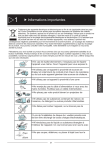
Lien public mis à jour
Le lien public vers votre chat a été mis à jour.
Caractéristiques clés
- Lecture de films sur TV (MPEG1/2/4, AVI, MPG, etc.)
- Lecture de fichiers audio (MP3, WMA)
- Diaporama photo (JPEG/JPG)
- Stockage de données sur disque dur externe USB 2.0
- Mise à jour du firmware
Questions fréquemment posées
Vous pouvez utiliser la sortie audio/vidéo composite (Jack 3.5) avec le câble Jack-RCA fourni, ou utiliser la sortie audio/vidéo numérique HDMI (câble HDMI non fourni) pour une meilleure qualité.
Le MINIPEEK 259 prend en charge les formats vidéo MPEG1/2, MPEG4, VCD (DAT), SVCD, XVID, les formats audio MP3, WMA, AAC et les formats photo JPEG/JPG.
Connectez le MINIPEEK 259 à votre ordinateur via le port USB en utilisant le câble fourni. Le MINIPEEK doit apparaître dans votre Poste de travail (ou Ordinateur sur Vista) ou dans le Finder sur Mac. Copiez ensuite vos fichiers en utilisant la fonction Copier/Coller ou Glisser/Déposer.











